Установка Minecraft Server с Docker Compose | ИТ от Вальдемарыча
Данная статья предназначена для тех, кто искал подробное и понятное руководство о том, как установить Minecraft Server с Docker Compose.
В этом руководстве мы будем рассматривать тот случай, когда у вас уже есть сервер с установленной на нем операционной системой Ubuntu Server 20.04 LTS.
Подробно о том, как установить Ubuntu Server 20.04 LTS, вы можете прочитать в моем руководстве “Установка Ubuntu Server 20.04 LTS”.
Также на сервере должен быть установлен Docker Engine и Docker Compose.
Узнать о том, как установить Docker Engine на Ubuntu Server, вы можете, прочитав “Установка Docker Engine и Docker Compose на Ubuntu Server”.
Кроме того, на сервер должен быть установлен OpenSSH, а также открыт 22 порт, чтобы иметь возможность подключаться к серверу по протоколу SSH.
Для установки OpenSSH на сервер вы можете воспользоваться командой:
sudo apt install openssh-server
Если вы планируете подключиться к серверу, используя операционную систему Windows, то можете воспользоваться PuTTY или MobaXterm.
В данном руководстве рассматривается подключение к серверу при помощи терминального эмулятора iTerm2, установленного на операционную систему macOS.
Обратите внимание, вам потребуется открыть следующие порты TCP для доступа к вашему серверу:
- 25565 — для доступа клиента Minecraft к серверу Minecraft.
Подключаемся к серверу, на который планируется установить Minecraft Server.
Теперь нужно создать конфигурационный файл YAML, который будет содержать все необходимые условия для работы Minecraft Server.
Создадим конфигурационный файл YAML, воспользовавшись текстовым редактором, с помощью команды:
vim minecraft-server-docker-compose.yml
Обратите внимание, если вам необходимо использовать плагины, то их нужно поместить в папку plugins, которая автоматически создается при запуске сервера Minecraft.
Нажимаем на кнопку “i”, чтобы перейти в режим редактирования, затем вставляем следующую конфигурацию для работы Minecraft Server.
Далее вам необходимо внести изменения в конфигурацию, чтобы содержимое файла соответствовало вашим условиям. Параметры, которые требуется проверить или в которые нужно внести изменения имеют пометку “(replace with yours)”.
В данном руководстве для доступа к Minecraft Server из сети Интернет будет использоваться субдомен mc.heva.co. Вам нужно будет указать ваш домен или субдомен, по которому ваш Minecraft Server будет доступен из сети Интернет.
Теперь нажмите на кнопку “Esc”, чтобы выйти из режима редактирования, а затем введите “:x” и нажмите на кнопку “Enter”, чтобы сохранить изменения и выйти из редактора.
Теперь запустим Minecraft Server с помощью команды:
docker compose -f minecraft-server-docker-compose.yml -p minecraft up -d
Как установить Minecraft Server на Raspberry Pi
Raspberry Pi можно использовать в самых разных проектах. Одним из самых популярных вариантов использования Raspberry Pi является превращение Raspberry Pi в игровой сервер.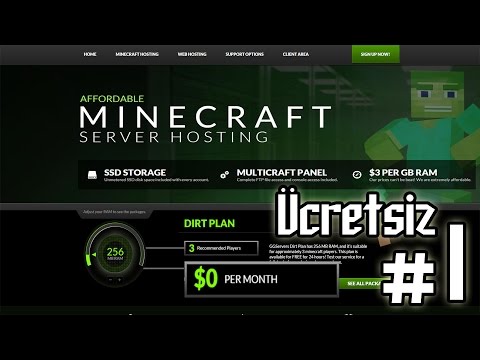
В этой статье мы познакомим вас с процессом установки и настройки сервера Minecraft на Raspberry Pi 3 или 4.
Minecraft – одна из самых популярных игр всех времен. Это видеоигра с песочницей, которая позволяет игрокам исследовать бесконечные миры и строить все, от простых домов до массивных небоскребов.
Предпосылки
Мы предполагаем, что на вашем Raspberry Pi установлен Raspbian. Plex Media Server не нужен графический интерфейс, поэтому мы рекомендуем использовать образ Raspbian Stretch Lite и включить SSH. Таким образом, ваш Raspberry Pi будет иметь гораздо больше доступной вычислительной мощности и памяти для запуска медиа-сервера Plex.
Мы будем использовать утилиту mcrcon для подключения к серверу Minecraft. Установите пакеты, необходимые для сборки инструмента mcrcon:
sudo apt update sudo apt install git build-essential
Включите драйвер GL с помощью инструмента raspi-config:
raspi-config
- Перейдите к «Advanced Options» с помощью клавиши вверх или вниз и нажмите Enter.
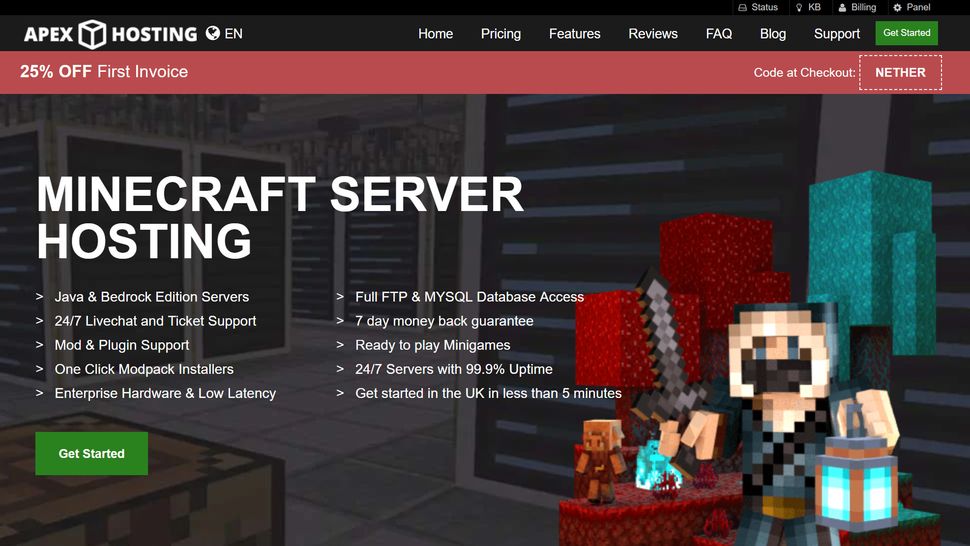
- Выберите «GL Driver» и нажмите Enter.
- Выберите «GL (Fake KMS)», нажмите Enter.
- Выберите кнопку «Finish», нажмите Enter. Когда появится запрос «Would you like to reboot now?», Выберите «Yes» и нажмите Enter.
Как только Pi вернется в сеть, перейдите к следующим шагам.
Установка Java Runtime Environment
Minecraft требует Java 8 или выше для установки в системе.
Мы установим безголовую версию JRE. Эта версия больше подходит для серверных приложений, поскольку имеет меньше зависимостей и использует меньше системных ресурсов.
Чтобы установить безголовый тип OpenJRE 8:
sudo apt install openjdk-8-jre-headless
Проверьте установку, напечатав версию Java:
java -version
openjdk version "1.8.0_212" OpenJDK Runtime Environment (build 1.8.0_212-8u212-b01-1+rpi1-b01) OpenJDK Client VM (build 25.212-b01, mixed mode)
Создание пользователя Minecraft
В целях безопасности Minecraft не должен запускаться под пользователем root.
sudo useradd -r -m -U -d /opt/minecraft -s /bin/bash minecraft
Мы не собираемся устанавливать пароль для этого пользователя. Это хорошая практика безопасности, потому что пользователь не сможет войти через SSH.
Установка Minecraft на Ubuntu
Перед началом процесса установки убедитесь, что вы переключаетесь на пользователя «minecraft»:
sudo su - minecraft
Создайте две директории внутри домашней директории пользователя:
mkdir -p ~/{tools,server}- В каталоге tools будут храниться mcrconклиент и скрипт резервного копирования.
- Каталог server будет содержать фактический сервер Minecraft и его данные.
Загрузка и компиляция mcrcon
RCON – это протокол, который позволяет подключаться к серверам Minecraft и выполнять команды.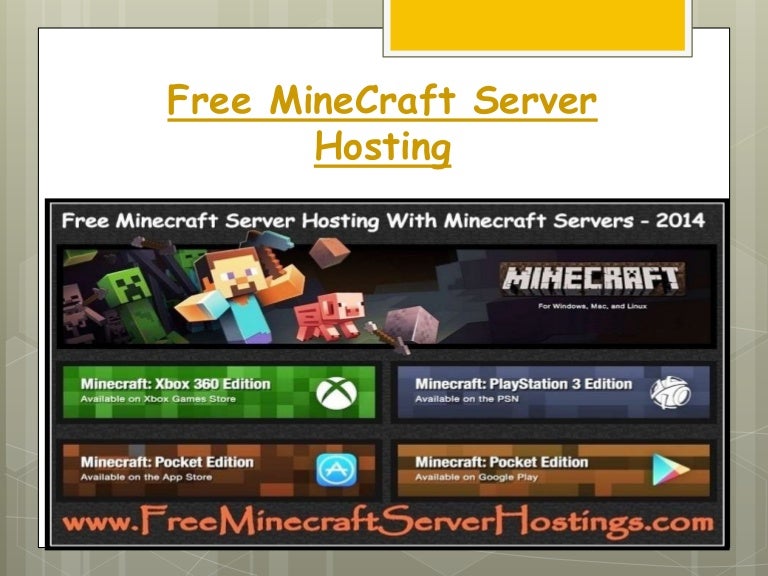 mcron – это клиент RCON, встроенный в C.
mcron – это клиент RCON, встроенный в C.
Мы загрузим исходный код с GitHub и соберем двоичный файл mcrcon.
Перейдите в каталог ~/tools и клонируйте репозиторий Tiiffi/mcrcon из GitHub, выполнив следующую команду:
cd ~/tools && git clone https://github.com/Tiiffi/mcrcon.git
Далее перейдите в каталог репозитория:
cd ~/tools/mcrcon
Начните компиляцию, набрав:
gcc -std=gnu11 -pedantic -Wall -Wextra -O2 -s -o mcrcon mcrcon.c
После завершения вы можете проверить это, набрав:
./mcrcon -h
Вывод будет выглядеть примерно так:
Usage: mcrcon [OPTIONS]... [COMMANDS]... Sends rcon commands to Minecraft server. ... mcrcon 0.6.1 (built: Sep 19 2019 20:52:13) Report bugs to tiiffi_at_gmail_dot_com or https://github.com/Tiiffi/mcrcon/issues/
Загрузка Сервера Майнкрафт
Существует несколько серверных модов Minecraft, таких как Craftbukkit или Spigot, которые позволяют добавлять функции (плагины) на ваш сервер и дополнительно настраивать и настраивать параметры. Мы установим последний официальный сервер Minecraft от Mojang.
Мы установим последний официальный сервер Minecraft от Mojang.
Зайдем на страницу загрузки Minecraft , чтобы получить ссылку на загрузку из Java файла архива самые последние Minecraft сервера (JAR).
На момент написания, последняя версия 1.14.4. Перед выполнением следующей команды вы должны проверить страницу загрузки на наличие новой версии.
Выполните следующую команду wget, чтобы загрузить файл jar Minecraft в каталоге ~/server:
wget https://launcher.mojang.com/v1/objects/3dc3d84a581f14691199cf6831b71ed1296a9fdf/server.jar -P ~/server
Настройка сервера Minecraft
После завершения загрузки перейдите в каталог ~/server и запустите сервер Minecraft:
cd ~/server java -Xms512M -Xmx768M -jar server.jar nogui
При запуске в первый раз, сервер выполняет некоторые операции и создает файлы server.properties и eula.txt.
[21:06:23] [main/ERROR]: Failed to load properties from file: server.properties [21:06:24] [main/WARN]: Failed to load eula.txt [21:06:24] [main/INFO]: You need to agree to the EULA in order to run the server. Go to eula.txt for more info.
Для запуска сервера вам необходимо согласиться с лицензионным соглашением Minecraft. Откройте файл eula.txt и измените eula=false на eula=true:
nano ~/server/eula.txt
~ /server/ Eula.txt
#By changing the setting below to TRUE you are indicating your agreement to our EULA (https://account.mojang.com/documents/minecraft_eula). #Thu Sep 19 21:06:24 BST 2019 eula=true
Закройте и сохраните файл.
Затем отредактируйте файл server.properties, чтобы включить протокол rcon, и установите пароль rcon. Откройте файл с помощью вашего текстового редактора:
nano ~/server/server.properties
Найдите следующие строки и обновите их значения, как показано ниже:
~ / сервер / server.properties
rcon.port=25575 rcon.password=strong-password enable-rcon=true
Не забудьте поменять пароль strong-password на более безопасный. Если вы не хотите подключаться к серверу Minecraft из удаленных мест, убедитесь, что ваш брандмауэр блокирует порт rcon.
Если вы не хотите подключаться к серверу Minecraft из удаленных мест, убедитесь, что ваш брандмауэр блокирует порт rcon.
Здесь вы также можете настроить свойства сервера по умолчанию. Для получения дополнительной информации о доступных настройках, посетите страницу server.properties.
Создание файла Systemd Unit
Чтобы запустить Minecraft как сервис, мы создадим новый файл модуля Systemd.
Вернитесь к своему пользователю sudo, набрав exit.
Откройте ваш текстовый редактор и создайте файл с именем minecraft.service в /etc/systemd/system/:
sudo nano /etc/systemd/system/minecraft.service
Вставьте следующую конфигурацию:
/etc/systemd/system/minecraft.service
[Unit] Description=Minecraft Server After=network.target [Service] User=minecraft Nice=1 KillMode=none SuccessExitStatus=0 1 ProtectHome=true ProtectSystem=full PrivateDevices=true NoNewPrivileges=true WorkingDirectory=/opt/minecraft/server ExecStart=/usr/bin/java -Xmx768M -Xms512M -jar server.jar nogui ExecStop=/opt/minecraft/tools/mcrcon/mcrcon -H 127.0.0.1 -P 25575 -p strong-password stop [Install] WantedBy=multi-user.target
Измените флаги Xmx и Xms в соответствии с вашей версией Raspberry Pi и ресурсами. Флаг Xmx определяет максимальный пул выделения памяти для виртуальной машины Java (JVM), в то время как Xms определяет начальный пул распределения памяти. Также убедитесь, что вы используете правильный rcon порт и пароль.
Сохраните и закройте файл и перезагрузите конфигурацию systemd:
sudo systemctl daemon-reload
Запустите сервер Minecraft, выполнив:
sudo systemctl start minecraft
Проверьте статус службы с помощью следующей команды:
sudo systemctl status minecraft
● minecraft.service - Minecraft Server
Loaded: loaded (/etc/systemd/system/minecraft.service; enabled; vendor preset: enabled)
Active: active (running) since Thu 2019-09-20 14:32:12 BST; 2min 33s ago
Main PID: 1342 (java)
Tasks: 17 (limit: 1604)
Memory: 338. 9M
CGroup: /system.slice/minecraft.service
└─1342 /usr/bin/java -Xmx768M -Xms512M -jar server.jar nogui
9M
CGroup: /system.slice/minecraft.service
└─1342 /usr/bin/java -Xmx768M -Xms512M -jar server.jar nogui
При первом запуске сервиса он сгенерирует несколько файлов конфигурации и каталогов, включая мир Minecraft. Используйте команду tail для мониторинга файла журнала сервера:
tail -f /opt/minecraft/server/logs/latest.log
После запуска сервера Minecraft вывод будет выглядеть примерно так:
[14:34:22] [Server-Worker-3/INFO]: Preparing spawn area: 98% [14:34:22] [Server thread/INFO]: Time elapsed: 201586 ms [14:34:22] [Server thread/INFO]: Done (418.339s)! For help, type "help" [14:34:22] [Server thread/INFO]: Starting remote control listener [14:34:22] [RCON Listener #1/INFO]: RCON running on 0.0.0.0:25575
Включите сервис Minecraft для автоматического запуска во время загрузки:
sudo systemctl enable minecraft
Доступ к консоли Minecraft
Для доступа к Minecraft Console используйте утилиту mcrcon. Вам нужно указать хост, порт rcon, пароль rcon и использовать переключатель -t, который включает mcrcon в режим терминала:
Вам нужно указать хост, порт rcon, пароль rcon и использовать переключатель -t, который включает mcrcon в режим терминала:
/opt/minecraft/tools/mcrcon/mcrcon -H 127.0.0.1 -P 25575 -p strong-password -t
Logged in. Type "Q" to quit! >
При доступе к консоли Minecraft из удаленного местоположения убедитесь, что порт rcon не заблокирован.
Если вы регулярно подключаетесь к консоли Minecraft, вместо того, чтобы вводить эту длинную команду, вы должны создать псевдоним bash.
Заключение
Вы успешно установили сервер Minecraft на Raspberry Pi. Обратите внимание, что Minecraft может работать некорректно в системах с ограниченными ресурсами.
Если вы столкнулись с проблемой или у вас есть отзыв, оставьте комментарий ниже.
Если вы нашли ошибку, пожалуйста, выделите фрагмент текста и нажмите Ctrl+Enter.
Game Server Hosting — BisectHosting
7 Days to Die
7 Days to Die — это игра с открытым миром, сочетающая в себе аспекты шутера от первого лица, ужасов на выживание и ролевых игр. Исследуйте мир, стройте свою базу, создавайте предметы, чтобы выжить, и собирайте материалы, чтобы обеспечить свое выживание. Наряду с этим вы узнаете больше о персонажах по мере прохождения игры. Что вы и ваши партнеры по выживанию обнаружите, выживая в этом постапокалиптическом мире, наводненном нежитью?
Исследуйте мир, стройте свою базу, создавайте предметы, чтобы выжить, и собирайте материалы, чтобы обеспечить свое выживание. Наряду с этим вы узнаете больше о персонажах по мере прохождения игры. Что вы и ваши партнеры по выживанию обнаружите, выживая в этом постапокалиптическом мире, наводненном нежитью?
select
ARK: Survival Evolved
Ark: Survival Evolved — это игра на выживание в песочнице, в которой игроки оказываются на пышном тропическом острове, населенном динозаврами. Выживайте в суровых условиях, собирая ресурсы и создавая дом, способный противостоять непогоде. Вы и ваши друзья должны пережить встречи с доисторическими существами, либо приручив их, либо сразившись с ними в бою. С бесконечными возможностями того, что вы можете сделать, чтобы выжить и максимально использовать землю, сможете ли вы сбежать?
select
Arma 3
ARMA 3 — это реализм, милитаристский тактический шутер с открытым миром. С различными транспортными средствами для управления и более чем 40 видами оружия на выбор, этот шутер позволяет любому стилю игры получить лучший опыт, играя с друзьями! Настройки многопользовательской игры в песочнице позволяют вам и вашей команде играть в официальных многопользовательских сценариях или в одном из популярных неофициальных игровых режимов. Проверьте навыки своего отряда в этой тактической игре!
С различными транспортными средствами для управления и более чем 40 видами оружия на выбор, этот шутер позволяет любому стилю игры получить лучший опыт, играя с друзьями! Настройки многопользовательской игры в песочнице позволяют вам и вашей команде играть в официальных многопользовательских сценариях или в одном из популярных неофициальных игровых режимов. Проверьте навыки своего отряда в этой тактической игре!
select
Conan Exiles
Битва за нетронутые земли, расцвет и падение королевств в руках игроков, сражения между игроками, в которых остаются только сильнейшие варвары. Наши серверы Conan Exiles рассказывают историю вашего варвара без малейших задержек, гарантируя, что ваше время будет потрачено на осадные войны или выживание в неумолимых пустошах. А с круглогодичной поддержкой BisectHosting 24/7, непревзойденным оборудованием и полной поддержкой модов ценность наших серверов Conan Exiles не может сравниться!
select
Хранитель Ядра
Зов реликвии, забытой временем, бесчисленные монстры, ожидающие, чтобы бросить вызов вашему выживанию, и шанс высечь свое наследие из камня, сделав пещерные глубины своим домом. Наши серверы Core Keeper предлагают лучший хостинг, который может предоставить, гарантируя, что ваше время будет потрачено на удовольствие от игры, а не на решение надоедливых проблем в Интернете. А благодаря знаменитой круглосуточной поддержке BisectHosting, мощному оборудованию и настраиваемой панели управления ценность наших серверов непревзойденна!
Наши серверы Core Keeper предлагают лучший хостинг, который может предоставить, гарантируя, что ваше время будет потрачено на удовольствие от игры, а не на решение надоедливых проблем в Интернете. А благодаря знаменитой круглосуточной поддержке BisectHosting, мощному оборудованию и настраиваемой панели управления ценность наших серверов непревзойденна!
select
Counter Strike: Source
Counter-Strike: Source — это динамичный шутер от первого лица, сочетающий потрясающие командные действия Counter-Strike с передовыми технологиями Source™. Эта командная игра требует, чтобы вы выиграли больше раундов, чем ваши противники, выполняя различные задания. С различными картами, оружием и стилями игры на выбор; ваши друзья весело проведут время, пытаясь доказать, что они лучшие в этой игре, основанной на навыках!
select
Counter-Strike: Global Offensive
Counter-Strike: Global Offensive — это шутер от первого лица с раундами 5 на 5. Этот шутер от первого лица с системой «Атакующие против защитников» и отсутствием возрождений до следующего раунда проверит вас и вашего друга! Это командная игра, в которой вам нужно выиграть больше раундов, чем ваши противники, выполняя различные задания, которые приводят к победе вашей команды. Разнообразные карты, оружие, персонажи и игровые режимы позволяют доказать, что ваша команда может добиться победы в любых обстоятельствах!
Этот шутер от первого лица с системой «Атакующие против защитников» и отсутствием возрождений до следующего раунда проверит вас и вашего друга! Это командная игра, в которой вам нужно выиграть больше раундов, чем ваши противники, выполняя различные задания, которые приводят к победе вашей команды. Разнообразные карты, оружие, персонажи и игровые режимы позволяют доказать, что ваша команда может добиться победы в любых обстоятельствах!
select
Factorio
Богатый мир, достойный захвата, местные жители с целью вашего уничтожения и заря автоматизированной империи, порожденная вашими инновациями. Наши серверы Factorio предлагают лучший онлайн-опыт, который только можно найти, гарантируя, что ваше время будет потрачено на автоматизацию заводов, а не на решение надоедливых проблем в Интернете. А благодаря поддержке BisectHosting 24/7/365, первоклассному оборудованию и поддержке модов ценность наших серверов не может быть превзойдена!
select
Garry’s Mod
Garry’s Mod — это физическая песочница без каких-либо определенных целей. Мы даем вам серверные инструменты и оставляем вас играть в свое удовольствие! Вы можете создавать NPC, тряпичных кукол и реквизит для взаимодействия. Вы и ваши друзья можете создать все, что вы можете себе представить; от автомобиля, ракеты или еще чего-то, у чего еще нет названия — у вас есть полный контроль! Это настоящая игра-песочница, которая поможет вам и вашим друзьям проявить творческий подход и весело провести время.
Мы даем вам серверные инструменты и оставляем вас играть в свое удовольствие! Вы можете создавать NPC, тряпичных кукол и реквизит для взаимодействия. Вы и ваши друзья можете создать все, что вы можете себе представить; от автомобиля, ракеты или еще чего-то, у чего еще нет названия — у вас есть полный контроль! Это настоящая игра-песочница, которая поможет вам и вашим друзьям проявить творческий подход и весело провести время.
выберите
Хостинг сервера Mumble — BisectHosting
Сетевые соединения с малой задержкой
Голосовые серверы полагаются на быстрое сетевое соединение с малой задержкой, чтобы вы могли общаться без проблем. Все наши голосовые серверы имеют соединения с малой задержкой и резервными ссылками на разных сетевых провайдеров, чтобы вы всегда могли общаться в чате, где бы ни находились ваши пользователи.
Круглосуточная поддержка серверов
У нас есть команда поддержки, которая работает в любое время суток, в любой день недели в течение всего года, чтобы у вас всегда был человек, с которым вы можете поговорить, если у вас есть какие-либо вопросы.
Защита от DDOS
Все наши mumble-серверы по умолчанию оснащены защитой от DDOS, что означает, что вы будете защищены от любого злоумышленника, который попытается отключить ваш сервер.
Полный доступ к файлам
Мы предлагаем полный доступ к файлам на нашем хостинге сервера Mumble, что позволяет вам вносить любые необходимые изменения, такие как установка плагинов или загрузка вашей собственной конфигурации, которая у вас уже есть
Ежедневное резервное копирование
Все наши серверы ежедневное резервное копирование, чтобы вы никогда не потеряли сделанные вами изменения и могли мгновенно восстановиться в случае возникновения каких-либо проблем.
Несколько местоположений голосовых серверов
У нас есть 17 местоположений, из которых вы можете выбрать, что означает, что вы всегда можете разместить свой сервер рядом с вами, чтобы обеспечить минимально возможную задержку. Даже разница в задержке в несколько миллисекунд в игре через голосовой чат может иметь решающее значение!
Готовы начать?
Настройте план
Дружелюбная и профессиональная поддержка
Наши голосовые серверы поставляются с поддержкой 24/7/365 в стандартной комплектации, больше не нужно ждать несколько дней, чтобы решить проблемы или разговаривать с ботами, чтобы связаться с человеком.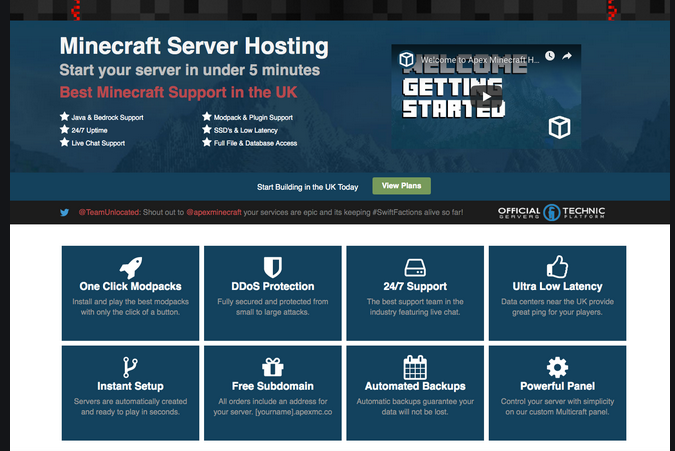
Поддержка 24/7/365
Благодаря среднему времени ответа 20 минут, независимо от дня и времени года, вы можете быть спокойны, зная, что любые вопросы или проблемы будут решены очень быстро.
Квалифицированный персонал
Наши сотрудники обладают обширными знаниями по различным типам программного обеспечения и изменениям конфигурации для голосовых серверов, с коллективным опытом более 100 лет, мы всегда можем вам помочь.
Индивидуальная поддержка
Здесь нет ботов (если вы не бот?), вся наша служба поддержки на 100% состоит из людей (мы думаем), поэтому вы всегда получите нужный вам ответ и очень быстро решите свои проблемы !
начать настройку плана
Какая версия игры вам нужна?
Java
Исходная версия
Bedrock
Windows Store, Android и iOS
«Идеальная аренда места на сервере»
Идеальная аренда места на сервере для игр. Никаких проблем и море удовольствия. Так же легко управлять.
«Отличное время отклика»
Действительно хороший сервис, до сих пор не было проблем и отличное время ответа на заданные вопросы.
